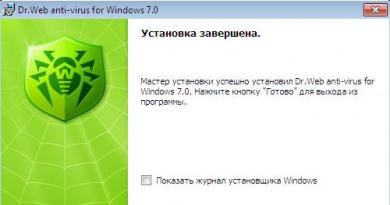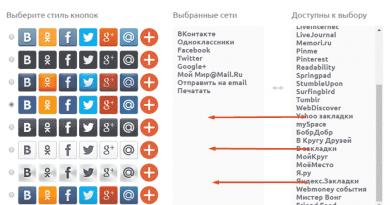Mi a tűzfal és hogyan kell használni. Mi a tűzfal a Windows rendszerben, és hogyan kell beállítani? A tűzfal védelmi szintjei
(angolból fordítva Tűzfal– tűzfalnak, tűzfalnak jelölhető), más néven tűzfal egy speciális alkalmazás, amely csak azokat a kapcsolatokat teszi lehetővé, amelyeket a számítógép tulajdonosa engedélyez, és így megvédi számítógépét a külső beavatkozásoktól.
A tűzfal egyébként nem csak a bejövő kapcsolatokat tartja ellenőrzés alatt, hanem a kimenőket is. Vagyis még akkor is, ha valamilyen vírus bekerült a számítógépére, és megpróbálja „kiszivárogtatni” az Ön személyes adatait valakinek az interneten, azt észleli, legalábbis az információ „kiszivárogtatására” tett kísérletek nem kerülik el a program figyelmét.
Mostantól senki sem fog tudni bejutni a számítógépébe, és kinyerni az adatait. Az ellenőrizetlen forgalom szivárgását megszüntették.
A legjobb tűzfalak
Most pedig lássuk, melyek a legtöbbek:
#1
Comodo Firewall - interfészMa az egyik legerősebb tűzfalak, amely lehetővé teszi a reklámok és a weboldalak aktív tartalmának betöltésének blokkolását. Figyeli a gyanús e-maileket is. Ezeket a tűzfalfunkciókat speciális algoritmusok segítségével valósítják meg, amelyek szűrik a hálózati forgalmat és ellenőrzés alatt tartják a nyitott kapcsolatokat.
Ezen túlmenően ezek az algoritmusok képesek észlelni és letiltani minden gyanús műveletet, amely mind a számítógépén, mind azon kívül, a megközelítéseken végrehajtódik.
#2
 ZoneAlarm Free Firewall - interfész
ZoneAlarm Free Firewall - interfész Egy másik jó tűzfal, amely a tűzfalaknál szokatlan képességgel rendelkezik, hogy megvédje személyi számítógépét a különféle hálózati veszélyektől - a mindenütt jelen lévő hackerektől, kémprogramoktól és sok mástól. Hogy csinálja? Zóna riasztási tűzfal megakadályozza, hogy még a legkifinomultabb hackerek is hozzáférjenek védett számítógépéhez, így az az interneten bárki számára láthatatlanná válik.
Ezenkívül képes blokkolni az esetleges információ engedély nélküli küldését, valamint megvédi a „védett” PC összes programját és fő operációs rendszerét mindenféle rosszindulatú programtól.
#3
 Windows Firewall Control - felület
Windows Firewall Control - felület Ez egy meglehetősen kényelmes tűzfal, amely képes vezérelni az összes portot és az internetes forgalmat. Ezenkívül blokkolhatja a potenciálisan veszélyes weboldalakat és a reklám-felugró ablakokat (ún. pop-up). A program telepítése még egy kezdő felhasználó számára sem lesz nehéz.
Egyéb tűzfalak
Ez nem a létező tűzfalak teljes listája;
- Kerio Personal Firewall– a „legfejlettebb”;
- Lavasoft Personal Firewall– egyszerűbb, de nem kevésbé hatékony;
- Tiny Firewall Pro– a legjobb védelem kis hálózatok számára;
- Webroot asztali tűzfal satöbbi.
A probléma lényege
Amikor arról beszélnek számítógép biztonság, a legtöbb felhasználó a rosszindulatú számítógépes vírusok elleni küzdelemre gondol. De vírusok- nem ez az egyetlen probléma, amely egy számítógép-felhasználóra vár az interneten.
Talán észrevette, hogy még akkor is, ha frissített adatbázisokkal rendelkező víruskereső szoftver van telepítve a számítógépére, gyakran elveszíti a szükséges fájlokat, bár az nyugodtan viselkedik, és semmilyen módon nem reagál? Vagy egy másik eset – néhány nap alatt hirtelen elolvadt az internetkorlát, amelyet egy teljes hónapra várt? Találkoztál már ezzel? Nos, tartsa magát eddig szerencsésnek. De vannak olyanok is, akik nem ilyen szerencsések...
Szóval, miért történnek ezek a furcsa dolgok? Valójában a magyarázat egyszerű. De először egy kis magyarázat. Mint tudják, minden internet-hozzáféréssel rendelkező számítógép egyedi IP-cím, egyfajta telefonszám, amely 4 szabványos számból áll, amelyek mindegyike 0 és 255 közötti lehet. A számítógépnek szüksége van egy IP-címre, hogy bármely más számítógéppel kommunikálhasson az interneten.

Képzeljen el egy olyan helyzetet, amikor a számítógépén lévő több programnak egyszerre kell kölcsönhatásba lépnie az Internettel, és információkat küld és fogad. Hogyan határozzák meg, hogy kinek az adatai hol vannak, és miért nem keverednek össze? Ezen célok érdekében az információáramlás szétválasztása és a címzetthez való eljuttatása érdekében minden PC-n ún. "kikötők", amelyek száma több mint 65 ezer. Lehetővé teszik, hogy számos program egyidejűleg működjön együtt az internettel.
Egy nap hirtelen azt veszi észre, hogy egy bizonyos N port furcsa tevékenységet mutat, úgy tűnik, hogy valaki ismeretlen megpróbálja átvenni a számítógépét. Lehet, hogy megmondtad az egyik barátodnak a jelszavadat, és most feltöri a gépedet, és megpróbálja megtréfálni? Mi van, ha ezek a céged versenytársai, akik valahogy megtudták a jelszavaidat, és most megtudják az összes titkodat, beleértve a pénzügyieket is? Minden elveszett? Mit kell tenni???
Először is csak meg kell nyugodnod. Emlékszel a legnépszerűbb kérdésekre hazánkban (és nem csak nálunk)? Igen, igen, igen - „Mit tegyek?” és "Ki a hibás?" A második kérdésre saját maga is megtalálja a választ, de ebben a cikkben az első kérdésre is megtalálja a választ. Az ilyen veszélyes helyzetek elkerülése érdekében minden gyanút keltő porton meg kell tiltani számítógépének a kommunikációt, vagyis csak azokkal lesz kommunikáció, akikkel mi magunk is szeretnénk. A tökéletes megoldás, nem? Ezt pedig speciális szoftverrel, az úgynevezett tűzfal.
A lényeg
Ha számítógépére szabványos operációs rendszer van telepítve, például egy meglehetősen modern Windows XP SP2 szervizcsomaggal, akkor már rendelkezik beépített tűzfallal.
Nos, megtanult egy másik módszert a számítógép védelmére. Ne feledje - nem szabad spórolnia a számítógépes biztonsággal; minden visszaállítása sokkal drágább lesz, mind pénzben, mind időben.
Sok felhasználó nem egyszer talált már olyan definíciót, mint a „tűzfal” számítógépe segítségével, fórumokon vagy ismerőseitől. És valószínűleg azon töprengett, hogy mi az a „tűzfal”? Honnan származik a számítógépen, milyen funkciókat lát el, és végül miért van rá szükség?
A tűzfal szoftveres hálózati szűrők halmaza, amely kiszűri a számítógépbe érkező és onnan kilépő hálózati csomagokat. Mindezt a programban meghatározott szabályok szerint irányítja.
A tűzfalnak van egy másik definíciója is, amelyet valószínűleg minden felhasználó hallott - tűzfal (németül - „tűzfal”). Ez egy úgynevezett tűzfal, amely lehetővé teszi a számítógép védelmét a nem kívánt bejövő kapcsolatoktól. A működés elve egyszerű - a tűzfalprogram minden hálózati kapcsolatot (bejövő és kimenőt egyaránt) figyel, majd ellenőrzi azokat egy adott listán. Ha a kapcsolat nem szerepel a listában (főleg, ha tiltott), akkor a tűzfal blokkolja ezt a kapcsolatot, és figyelmeztetést jelenít meg a képernyőn, hogy ez az *IP*port* kapcsolat le van tiltva. A felhasználónak joga van módosítani az engedélyezett kapcsolatok listáját, jogosultságokat hozzáadni és eltávolítani bizonyos programok hálózati csatlakozásához.
Ebben a cikkben nem foglalkozunk a vállalati tűzfalakkal a különféle nyomkövetési módszereikkel és bonyolult működési algoritmusaikkal. A személyi tűzfalakról fogok beszélni, amelyeket egy hétköznapi felhasználó számítógépére telepítenek. Az alábbi tűzfalak csak azt a számítógépet képesek megvédeni a nem kívánt hálózati kapcsolatoktól, amelyekre telepítve van.
Milyen tűzfalakat használhat? Sok ilyen program létezik, de ebben a cikkben csak a legnépszerűbb és legmegbízhatóbb programokat emelem ki. Szóval, menjünk végig a listán:
Szkenner a vírusok gyors felismeréséhez és eltávolításához.
A „kétirányú” tűzfal védelmet nyújt mind a belső, mind a külső nem kívánt kapcsolatok ellen.
Interaktív felhasználói segédrendszer.
Minden nem kívánt kapcsolat blokkolása
Minden kapcsolat ellenőrzése a saját adatbázisában.
A nem kívánt kapcsolatok kiváló minőségű blokkolása.
Ingyenesen használható.
Háromszintű szűrőrendszer - a hálózati csomagok figyelése, a hálózati alkalmazások munkájának szűrése és az összes felhasználói folyamat műveleteinek szűrése.
A kapcsolatszűrési folyamat kényelmes vezérlése.
Számítógépének legteljesebb és leghatékonyabb védelme a külső és belső támadásokkal szemben.
Kényelmes tűzfalkezelés.
A hálózati szűrő paramétereinek finomhangolása.
Agnitum Outpost Security Suite Pro 7.52 (http://www.agnitum.ru/products/security-suite/index.php) - tűzfal egy jól ismert orosz cégtől. Sajátosságok:
Avast! Az Internet Security 7 (http://www.avast.com/ru-ru/internet-security) egy hasonlóan jól ismert cseh vírusirtó, jó beépített tűzfallal. A jellemzők között:
A Comodo Internet Security 2012 (http://www.comodo.com/home/internet-security) egy érdekes amerikai tűzfal, amely a korábbi tűzfalakhoz hasonlóan víruskereső szoftverrel érkezik.
A Jetico Personal Firewall 2.1 (http://www.jetico.com/download/) egy finn tűzfal, amely jó munkát végez a számítógép megvédésében a nem kívánt támadásoktól. Miben különbözik a versenytársaktól?
Kaspersky Internet Security 2012 (http://www.kaspersky.ru/internet-security) – majdnem elfelejtettük a Kaspersky Lab világhírű termékét. Ennek a beépített tűzfallal rendelkező víruskereső szoftvernek számos előnye van, többek között:
Amint láthatja, szinte minden tűzfalhoz vírusirtó szoftver tartozik. Ez kényelmes, mert az összes modul egy programban található, és átfogó védelmet nyújt számítógépének.
A tűzfal nem csodaszer minden vírustámadás ellen. Mit kell tennie, hogy a legtöbbet hozza ki ebből a szoftverből? Csak gondosan el kell olvasnia az összes tűzfalüzenetet, csak azoknak a programoknak kell engedélyeznie a hozzáférést, amelyeket a felhasználó valóban ismer és amelyekben megbízik, pontosan ismernie kell a megbízható programok által használt portokat, és nem engedélyeznie kell a hozzáférést másokon keresztül, és mindig a „jobb, ha nem kockáztasson – inkább tiltsa újra, mint engedje, és idegesítsen a következményeken.” És akkor a tűzfal maximális előnyt tud majd nyújtani az azt használó személy számára.
| Mint |
Sok internetfelhasználó keveset ért a dolgokhoz mi az a tűzfal, melyek a fő funkciói, mire használják. Ezenkívül gyakran hallhatja a kérdést: „Nem elég a vírusirtó?” Ha korábban ez az állítás teljesen téves volt, ma már sok vírusirtó tartalmaz néhány tűzfal funkciót. Van azonban különbség, és egy jelentős. Ez lesz ennek a cikknek a témája.
jegyzet: Azonnal elmondom, hogy a cikk elsősorban kezdőknek és hétköznapi felhasználóknak szól, ezért nem tartalmaz teljes technikai magyarázatot.
Tűzfal egy szoftver- vagy hardverkomplexum, amely meghatározott szabályok szerint figyeli a hálózaton áthaladó összes csomagot. A tűzfal általában az OSI-modell egy vagy több rétegét vezérli. Fő feladatai a belső hálózat vagy az egyes számítógépek védelme az esetleges külső fenyegetésekkel szemben, valamint a kártevők terjedésének és a számítógépről a hálózatba való információszivárgásának megakadályozása. A tűzfal névvel együtt tűzfalnak vagy tűzfalnak is nevezik.
jegyzet: Az OSI modell egy szabvány, amely szerint a hálózati protokollok ma 7 rétegre vannak osztva. A „csomag” szó a hálózaton keresztül teljes üzenet formájában továbbított információegységet jelent (magasabb szintű protokollokból származó üzenet részeit is magában foglalhatja).
Maga a tűzfal kifejezés a „tűzfal” kifejezésből származik, amely egy közönséges téglafal. Egy ilyen fal célja a tűz terjedésének megakadályozása tüzek során, mivel a tégla nem ég. Az ilyen falak jellemzően például a házak tetején találhatók két bejárat találkozásánál.
jegyzet: Egyébként a képeken a tűzfalat gyakran téglafalként ábrázolják, mint az alábbi képen.

Az információtechnológiával kapcsolatban a tűzfal ugyanazt a funkciót látja el – a rosszindulatú programok terjedésének korlátozására. Fontos megérteni, hogy nem csak arról beszélünk, hogy egy kívülről érkező vírus ne kerüljön a számítógépére, hanem arról is, hogy megakadályozzuk a számítógépről vagy a helyi hálózatról érkező vírusok internetre jutását. Például, ha már rendelkezik egy trójai programmal egy hálózati férggel, akkor az nem tud adatokat küldeni vagy más számítógépeket megfertőzni.
Mire használható a tűzfal, és miben különbözik a víruskereső szűréstől? A víruskereső eszközök általában a hálózati tevékenységnek csak egy részét figyelik, nevezetesen a weboldalakat és az e-maileket (mindkét esetben főleg fájlokat). De a hálózati lehetőségek nem korlátozódnak erre. Számos más protokoll és lehetőség kínálkozik a rosszindulatú programok terjesztésére. Ezek vezérléséhez tűzfalra van szükség. Érdemes tudni, hogy a fejlett tűzfalak meglehetősen rugalmas beállítási rendszerrel rendelkeznek, és például lehetővé teszik az egyes programok hozzáférésének korlátozásáig tartó szabályok felállítását, valamint számos hasznos funkciót biztosítanak, mint például a webhelyek tartalom szerinti szűrése.
jegyzet: Ha érdekel, itt van egy válogatás a legjobb ingyenes tűzfalak közül, amelyek javítják operációs rendszere biztonsági szintjét.
Az ilyen képességek gyakran nem csak a vírusok és hálózati férgek elleni küzdelemben bizonyulnak nagyon hasznosnak. Például manapság egyre több olyan program van, amely „minden tüsszentésnél és nyikorgásnál” megpróbál feljutni az internetre, és az Ön tudta nélkül küldeni vagy letölteni valamit. Ami az online programokat illeti, az ilyen viselkedés indokolt lehet, de ha egy helyi használatra szánt kis programról van szó, az ilyen tevékenységek megalapozott gyanút keltenek.
jegyzet: Érdemes megérteni, hogy a víruskereső programok általában nem észlelik az ilyen műveleteket.
Általánosságban elmondható, hogy a tűzfalat egy víruskereső eszközzel együtt használják kiegészítő eszközként, amely rugalmasabb és megbízhatóbb szintű védelmet nyújt a számítógép hálózati tevékenységei és a továbbított adatok számára.
Tűzfal- angolból „Fiery = Tűz, fal= fal" Szinonima szavak: Tűzfal, tűzfal, tűzfal, tűzfal- az angol kifejezés átírásával jött létre tűzfal. Ezek olyan hardver egységek vagy programok, amelyek figyelik és szűrik a hálózati csomagokat ( internetes forgalom) az adminisztrátor/felhasználó által meghatározott szabályok szerint.
Tűzfal(németből Brandmauer) - ami az angol szó analógja tűzfal. Eredeti jelentése (a szomszédos épületeket elválasztó fal, amely véd a tűz terjedése ellen).
Bármi " Tűzfal», « tűzfal"vagy más néven" tűzfal„[Szeretném arcul ütni azt az embert, aki ilyen betűkombinációt talált ki], aki felelős azért, hogy alacsony szinten megszűrje a hálózati forgalmat a nem kívánt, kritikus műveletektől. Mind a hálózati kártyák vagy hálózati protokollok szintjén, mind magas szinten, például az alkalmazások hozzáférési jogainak beállítása. Minden funkció főként engedélyre vagy tilalomra vonatkozik." beérkező"vagy" kimenő» információs csomagok. Vagyis a hálózati csomag küldése vagy fogadása előtt a tűzfal ellenőrzi a helyességet és a biztonságot.
« Bejövő csomagok" - ezek olyan csomagok, amelyek bármely számítógépről érkeznek a számítógépére.
« Kimenő csomagok" olyan csomagok, amelyek a számítógépről egy másik címre érkeznek.
Például, ha engedélyezi egy program működését, és alapértelmezés szerint mindig engedélyezi, hogy hálózati csomagokkal dolgozzon, akkor ennek megfelelően a hálózati csomagok akadálytalanul oda-vissza kerülnek továbbításra. De ha a hálózati csomagok olyan alkalmazástól származnak, amelynek működésére nem adott engedélyt, a kapcsolat automatikusan blokkolva lesz. Nos, ennek megfelelően, ha bármely alkalmazás megpróbálja „ menj a számítógépedhez"Első alkalommal, akkor a Firewall megkérdezi, azt mondják: De mit tegyünk ezzel a paprikával?„Itt Ön dönti el, hogy engedélyezi-e ennek az alkalmazásnak vagy a hálózati forgalomnak a működését vagy sem.
Melyik tűzfalat kell telepíteni
Az interneten ingyenes és kereskedelmi termékek (Tűzfal) is találhatók, de ezekről külön cikkben fogunk beszélni. Lásd alább a legjobbakat.
A tűzfal védelmi szintjei
Általában háromféle védelmi szint létezik egy normál tűzfalban:
Gyenge szintű védelem és a hálózati forgalom szűrése. Ebben a módban szinte minden forgalom engedélyezett, kivéve a nagyon gyanús csomagokat, amelyeket általában már előzetesen ellenséges támadásként azonosítottak.
Közepes szintű védelem és a hálózati forgalom szűrése. Itt általában minden port blokkolva van, de sok ismert port is engedélyezett, amelyeken alapértelmezés szerint nem tud áthaladni gyanús forgalom, és sok olyan alkalmazás is működhet, amelyek alapértelmezés szerint nem keltenek potenciális veszély gyanúját. . Alapértelmezés szerint az Internet Explorer nem okoz fenyegetést, ami a gyakorlat szerint gyakran nem így van. Ezen a linken már elmondtam, hogy mi a baj a böngészőkkel és a biztonsági rendszerük lyukaival.
Magas szintű védelem és a hálózati forgalom szűrése- abszolút minden blokkolva van, függetlenül attól, hogy a kapcsolat biztonságos-e vagy sem. Mindent kézzel kell megoldani. Kezdők számára ez a mód egyáltalán nem megfelelő, mert nagyon megszállottnak kell lennie a számítógépekkel, hogy megértse, mit kell engedélyezni és mit tiltani. Mert ezzel a móddal az első percben legalább több száz kérdést tesznek fel.
A tűzfal más hasznos tulajdonságokkal is rendelkezik, például azonosítja és figyelmezteti a lehetséges közelgő támadásokat. Vagyis az úgynevezett „szkenner” programok elleni védelem.
Szkenner programok- ezek olyan programok, amelyek egy távoli számítógépen [helyi számítógépen is] sorba rendezik az összes hálózati portot 1-től 65532-ig, vagy szelektíven keresik a „ zártság"és a biztonság az, amire egy támadónak szüksége van.
Tűzfal, tűzfal, tűzfal – melyiket válasszam?
Hogyan válasszunk tűzfalat? Itt mindenekelőtt a felhasználó professzionalizmusával és tapasztalatával kapcsolatos kérdés. Ma ezen a területen az egyik vezetőt nyugodtan OutPostnak nevezhetjük. De nyilvánvalóan nem alkalmas kezdő felhasználók számára a rengeteg beállítás miatt. Mivel könnyű végigmenni a beállításokon és rákattintani az opciókra, egy átlagos felhasználó tisztán blokkolhatja a teljes számítógép- és hálózati forgalmat. Ezért a tűzfalnak mindenekelőtt könnyen használhatónak és konfigurálhatónak kell lennie. Nem beszélek a felületről és a vezérlőkről, ez egy külön program témája, és általában sok információ található a hivatalos webhelyeken, mint amit itt le tudok írni. Ezért a jól ismert tűzfalak natív oldalain olvashatunk a felületről és a kezelésről.
A Firewall pótolhatatlan jó tulajdonságai:
- öntanuló képesség, hogy maga is elemezze a forgalmat, és intuitív módon javasolja, mi a hiba a hálózaton;
- az önmódosítások automatikus frissítése és a vírustámadás-szignatúrák frissítése;
- az előírt szabályok szigorú betartása, vagyis ha 21 porthoz teljesen le kell zárni a hozzáférést, akkor 21 portot kell kivétel nélkül lezárnia minden programnál. Mivel egy ilyen szabályt gyakran felületesen hajtanak végre.
A népszerűség, az elterjedtség és a professzionalizmus bizonyos fokú tisztelete alapján ajánlom a tűzfalam:
- A Panda Firewall erős, de nem mindenki, még egy félprofi sem tudja megfelelően konfigurálni. Ahogy Zhvanetsky szokta mondani: egy rossz mozdulat és apa leszel“, vagyis könnyedén blokkolhatja a számítógépet teljesen, egészen a gerincig.
- Az Outpost Firewall erős, de egyáltalán nem alkalmas kezdőknek;
- Kaspersky Firewall – tömegközlekedés
- Norton Firewall - tömegközlekedés
- A McAfee a legolcsóbb ingyenes megoldás. Gyakorlatom szerint létezik és nem is létezik. Vagyis a memória nem töltődik be, de nincs hatása.
Tehát röviden bemutattam a tűzfal fogalmát. Érdemes megjegyezni, hogy ma (2010. április) csak a Panda Software és a Kaspersky Antivirus kombinál két olyan fogalmat, mint egy tűzfal. A többi független egység. A Firewall külön-külön használatának pedig nincs sok értelme, mert a hatékonysága 0-ra szokott lenni. Megpróbálom egy példával elmagyarázni. Két ajtó van a belépéshez. Az egyik ajtót a , a másikat a tűzfal védi. Ezért, ha az egyik nincs lefedve, van értelme a másikat megvédeni? Vagyis erősen javaslom a vírusirtó és a tűzfal használatát is.
Nézzük meg ennek az édes párnak a cselekedeteit egy invázió példájával. Tegyük fel, hogy egy teljesen új vírus, egy trójai érkezett a számítógépünkre, és vérszomjasan el akarja lopni a kulcsainkat a WebMoney fizetési rendszerhez, ahol a pénz van. Az első védelmi vonal elrontotta és elmulasztotta a vírust, mert nem tudta felismerni az új vírus megfelelő szignatúráját adatbázisaiban, és ezért nem tudta felismerni a fenyegetést. Tegyük fel, hogy a vírus összegyűjtött minden szükséges információt, a célja természetesen az, hogy mindent átadjon a tulajdonosának. Természetesen az esetek 99%-ában minden információ a következőn keresztül történik. A program megpróbál információt továbbítani, de itt a mi tűzfalunk lép működésbe. Nyilvánvaló, hogy ha nem ismeri ezt a programot, és nem érvényesül az a szabály, hogy mindenkit átenged, akkor megkérdezi: „Ki vagy?” Van egy trójai, „tyr myrk, igen, itt vagyok, a Gagarin utcából, egyszóval helyi vagyok”, és a Firewall, „most, várj, megkérdezem a mestert. Hé, mester, itt van egy gyanús ember, aki egy szekéren próbál szemetet kivinni a királyságodból. Természetesen válaszolnia kell Nemés próbálja kitalálni, honnan nőnek a lábak. És tegyen meg minden intézkedést, hogy elpusztítsa az idegen testet szeretett számítógépes szervezetünkben.
A lényeg
Amint azt a gyakorlat mutatja, nem olyan könnyű felépülni egy új és ismeretlen fertőzésből, amely meglátogatta a számítógépét. Ha Ön nem magas szintű internet-felhasználó, akkor azt javaslom, hogy sürgősen frissítse víruskeresőjét. Ha nem talál semmit, próbáljon meg másik vírusirtót használni, mivel most nem minden vírusirtó egyformán hasznos. Nos, úgy gondolom, hogy ebben a cikkben több mint megfelelően elmagyaráztam, mi az a tűzfal, és miért van rá szükség.
Sok szerencsét és biztonságos önkielégítést az interneten.
Minden operációs rendszernek rendelkeznie kell legalább valamilyen védelemmel. A Windowsnak két biztonsági funkciója van: tűzfal és Windows Defender. Maga a „tűzfal” fogalmának több jelentése is van, de ebben az anyagban a tűzfal lehetőségéről lesz szó.
Mi az a tűzfal?
A tűzfal (tűzfal) egy tűzfal a Windows rendszerben, amely megakadályozza a számítógéphez való jogosulatlan hozzáférést az internetről és a helyi hálózatokról, valamint megtiltja vagy lehetővé teszi az alkalmazások hálózathoz való csatlakozását.
Egyszerűen fogalmazva, a tűzfal egy fal vagy egy zárt ajtó, amely csak azoknak nyílik meg, akiknek engedik. A Windows rendszerben általában korlátozások vonatkoznak az internettel kommunikáló szoftverekre. Most már megértettük a „tűzfal” fogalmát, de hogyan kell megfelelően beállítani, hogy védelmet nyújtson számítógépének?
Hogyan állíthatok be tűzfalat (tűzfalat) a Windows 10 rendszeren?
Irodákban ezt a rendszergazda végzi el, ezért érdemes lenne rendelkezni a biztonsági szoftverek konfigurálásához szükséges ismeretekkel. Otthon bárki megváltoztathatja a számítógép beállításait, ahogy akarja, de az ésszerűség határain belül.
A tűzfal beállítása a Windows 10 telepítése után nagyon egyszerű. Először is ki kell találnia, hogyan engedélyezheti vagy tilthatja le a védelmet, mivel a tűzfallal kapcsolatos problémák különféle kritikus hibákat okoznak, amelyeket a védelmi funkció egyszerű letiltásával vagy engedélyezésével lehet kijavítani.
A tűzfalbeállítások elérésének egyik módja a következő:
- A következő billentyűkombinációt használjuk a billentyűzeten: Win + I. Ezután lépjen a „Frissítések és biztonság” szakaszba;
- Lépjen a bal oldali „Windows Defender” alszakaszhoz;
- Kattintson a jobb oldalon található „Windows Defender biztonsági központ megnyitása” gombra;
- A megnyíló ablakban válassza a „Tűzfal és hálózati biztonság” lehetőséget.
Itt van egy új felület, ahol a beállítások kissé zavaróak egy kezdő számára. Ha nem tetszik a funkciók elrendezése, természetesen visszatérhet a régi, megszokott felületre, ahogy a Windows 7 és 8 esetében is látható. Ehhez kattintson a tálcán a keresésre, és írja be a „Tűzfal” szót. , válassza ki az eredményt.
Amikor a tűzfal ablakában van, a rendszer tizedik verziójában két elem látható: „Privát hálózat” és „Nyilvános hálózat”. Mindkét opció tartalmaz lehetőséget a tűzfal letiltására a csatlakoztatott hálózaton. Itt blokkolhatja az összes bejövő kapcsolatot a négyzet bejelölésével.
Ahhoz, hogy a programok tűzfalon keresztül csatlakozhassanak a hálózathoz, meg kell találnia az alábbi „Alkalmazások engedélyezése tűzfalon keresztül” elemet. Megnyílik egy ablak, ahol a „Paraméterek módosítása” gombra kattintás után a paraméterek módosítására kerül sor.
Ha a jelölőnégyzet be van jelölve, a hálózaton keresztüli szoftvercsere engedélyezett. Az engedélyek általában csak a Microsoft-alkalmazásokhoz vannak beállítva. Ha problémák vannak a tűzfallal, akkor lehetőség van ezek megoldására "Hálózati kapcsolat hibaelhárítása". Használja, amikor csak lehetséges.
Az „Értesítési beállítások” szakaszban megtekintheti azokat a lehetőségeket, amelyek lehetővé teszik a rendszerben blokkolt programokról szóló értesítések megjelenítését. Ha helytelenül konfigurálta a beállításokat, akkor az „Alapértelmezések visszaállítása” lehetőséget választja. Ez az opció a főképernyőn található.
Hogyan lehet programot hozzáadni a tűzfal kivételéhez?
- A tűzfal főablakában lépjen a „Tűzfal értesítési beállításai” elemre;
- Kattintson a „Vírus- és fenyegetésvédelmi beállítások” lehetőségre;
- Lépjen a „Kivételek” szakaszba, és kattintson a gombra a „Kivételek hozzáadása és eltávolítása” elemben;
- Most kattintson a „Kivétel hozzáadása” gombra, és válassza ki azt az elemet, amely szerinte nem rosszindulatú. Hozzáadhat fájlokat, teljes mappákat, adott fájltípusokat és folyamatokat.
További tűzfal funkciók
A következő funkciókat engedélyezheti vagy letilthatja az Anti-Grayware és anti-malware beállításokban:
- Valós idejű védelem – ha letiltja ezt a védelmet, az a blokkolt programok aktív működéséhez vezethet.
- Felhővédelem – lehetővé teszi a felhőben lévő adatok védelmét.
- Minták automatikus küldése – az észlelt rosszindulatú összetevők adatai a Microsoft szervereire kerülnek.
A többi beállításról fentebb már volt szó.
Tűzfal beállítása Windows 7 és 8 rendszeren
Ha az operációs rendszerek elavult verziói vannak, a tűzfal beállítása egy kicsit más:
- Nyissa meg a tűzfalat a Vezérlőpultról.
- A szükséges beállítások az ablak bal oldalán találhatók, és a hozzáférésük gyorsabb, mint a Windows 10-ben.
- A tűzfal engedélyezéséhez kattintson a „Windows tűzfal be- vagy kikapcsolása” lehetőségre. Közvetlenül ezután jelölje be az „Engedélyezés...” jelölőnégyzeteket.
- Ezenkívül azonnal visszaállíthatja a beállításokat az alapértelmezett értékekre, engedélyezheti az alkalmazások kommunikációját a tűzfalon, és konfigurálhatja az értesítéseket.
A tűzfal biztonsági szabályai
A bal oldali ablakban lépjen a „Speciális beállítások” lehetőségre. Azonnal megnyílik egy ablak, ahol beállíthatja az alkalmazások bejövő és kimenő kapcsolataira vonatkozó szabályokat.